更新された4月2024:エラーメッセージの表示を停止し、最適化ツールを使用してシステムの速度を低下させます。 今すぐ入手 このリンク
- ダウンロードしてインストール こちらの修理ツール。
- コンピュータをスキャンしてみましょう。
- その後、ツールは あなたのコンピューターを修理する.
たとえば、Appleは、アップデートでiPhoneのバッテリーをダウングレードしたことで罰金を科されました。 しかし、Appleによれば、これはユーザーがデバイスを充電する方法によって異なります。 この問題の結果として、AppleはiPhoneのバッテリーの状態をチェックする機能を追加しました。 このサービスは、iPadユーザーはまだ利用できません。 ここでは、なぜ必要なのかについて説明します バッテリーの状態を確認する お使いのデバイスの。
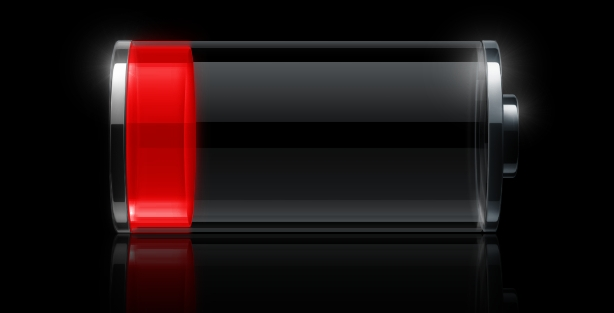
各デバイスのパフォーマンスは、iOSのバージョン、RAM使用量、および応答時間に依存しますが、これもパフォーマンスに依存します。 バッテリーの状態が悪化すると、デバイスからの応答が遅くなります。 これにより、カメラがロックアップまたはスローダウンする可能性もあります。 デバイスを一晩充電するときは、バッテリーの状態も確認する必要があります。 リチウム電池が原因で、ハードウェアの問題も発生する場合があります。 したがって、デバイスのバッテリーの状態を確認する必要があります。
iPadまたはMacのバッテリー状態を確認する方法を知りたい場合は、適切な場所に来ました。 理由を知りたくない場合は、上記の段落をスキップできるように、XNUMX番目の部分を強調表示しました。
iPadのバッテリー状態を確認する方法
ココナッツ電池(Macosのみ)
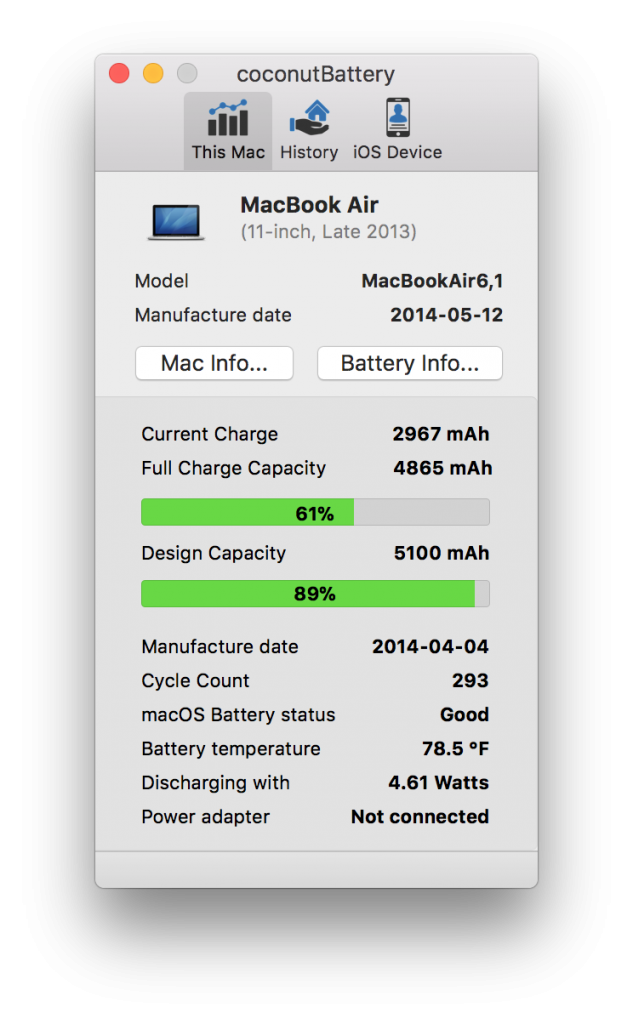
CoconutBatteryは、Mac用の非常に小さなアプレットで、iPadのバッテリーステータスに関する豊富な詳細を提供します。 アプリをダウンロードしてインストールした後、アプリを開き、[iOSデバイス]タブに切り替えると、iPadのバッテリーに関連するすべての詳細が表示されます。
重要な詳細は、フル充電容量と設計容量です。 前者はiPadの現在の充電容量を示し、後者は元の容量を示します。両者の差が大きいほど、バッテリーは劣化します。
さらに、[設計容量]の下に、合計充電容量を設計容量で割って得られるパーセンテージ値が表示されます。 一般に、この値が80%を下回るまで、バッテリーの交換や新しいiPadへの切り替えについて心配する必要はありません。 私のは92.5%なので、まだ心配する必要はありません。
iMazing
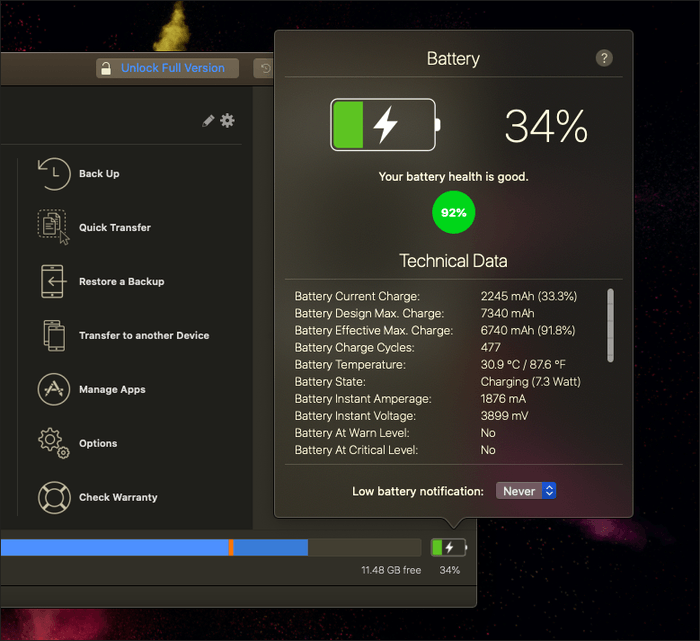
WindowsとMacで利用できる唯一のアプリケーションは、XNUMXつの異なるバージョンでも利用できます。 XNUMXつは有料版で、もうXNUMXつは実際には無料版です。 このアプリケーションをMacまたはWindowsにダウンロードするだけです。
2024 年 XNUMX 月の更新:
ファイルの損失やマルウェアからの保護など、このツールを使用してPCの問題を防ぐことができるようになりました。 さらに、最大のパフォーマンスを得るためにコンピューターを最適化するための優れた方法です。 このプログラムは、Windowsシステムで発生する可能性のある一般的なエラーを簡単に修正します。完璧なソリューションが手元にある場合は、何時間ものトラブルシューティングを行う必要はありません。
- ステップ1: PC Repair&Optimizer Toolをダウンロード (Windows 10、8、7、XP、Vista - マイクロソフトゴールド認定)。
- ステップ2:“スキャンの開始PCの問題の原因である可能性があるWindowsレジストリ問題を見つけるため。
- ステップ3:“全て直すすべての問題を解決します。
デバイスを接続し、アプリケーションの最初の画面に表示されるバッテリーアイコンをタップします。 バッテリーの充電レベルに応じたメッセージが表示されるので、バッテリーの詳細を気にする必要はありません。 デバイスのバッテリーが良好な場合、「デバイスのバッテリーの状態は良好です」というメッセージが表示されます。
バッテリーの状態(Macosのみ)
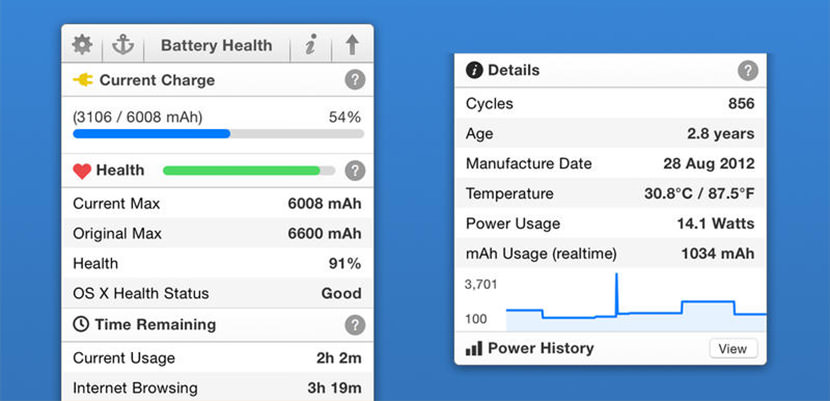
Battery Healthを使用すると、現在の充電レベル、容量、消費電力、充電回数など、MacBookのバッテリーに関するすべての重要な情報を簡単に表示できます。 MacBookのバッテリー寿命を延ばす方法については、アプリケーションの「ヒント」セクションを確認することを忘れないでください。 なぜ待つのですか? アプリケーションを無料でダウンロードして、これまで考えられていた以上にバッテリーについて学びましょう! MacBookのバッテリーの状態に関する詳細な統計と情報。
Robert Tkotzykによるバッテリー寿命
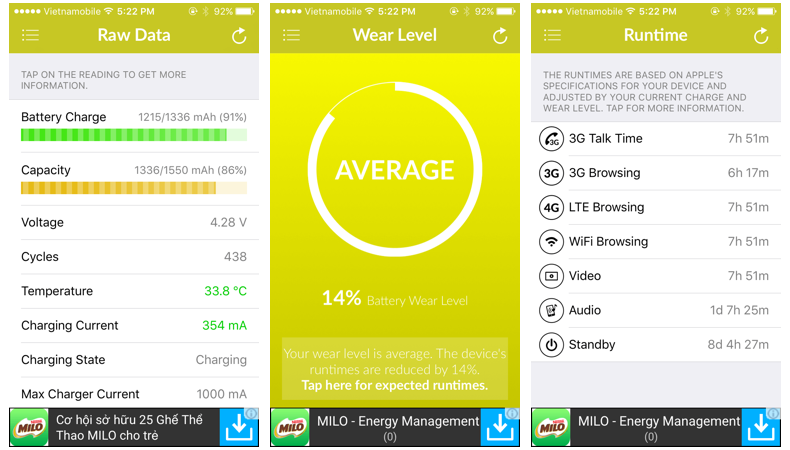
iPhoneまたはiPadの内部バッテリーステータスを測定するアプリケーション–最近Apple App Storeに到着しましたが、本日お伝えしたいと思います。
バッテリー寿命の主な目的は、iOSデバイスの内部バッテリーの現在の最大容量(mAh)を測定し、元の容量(mAh)と比較することです。 この測定により、バッテリーの消耗度がわかります。
元の容量の最大80%までしか充電できないバッテリーは、交換を検討する時期であることを示す必要があります。 (Appleは、お使いのiPhoneのバッテリーは、多数の充電サイクルにわたってその充電の少なくとも80%を保持するように設計されていると述べています。)
上の写真では、バッテリーの状態は、私のiPhoneの最大バッテリー容量が1,336 mAhであることを示していますが、元の工場出荷時の容量は1,550mAhでした。 これは14%のバッテリー摩耗に相当します。
たとえば、摩耗率が14%の場合、通話時間、ナビゲーション、ビデオ、オーディオなどの所要時間が14%短縮されることが期待できます。バッテリーの寿命により、さまざまなアクティビティに使用できるおおよその時間がわかります。お使いのデバイスモデルと現在のバッテリー寿命に関するAppleの設計仕様を検討してください。
まとめ
バッテリーはAppleデバイスの寿命です。 では、それなしでどのようにそれらを管理しますか? したがって、ある意味では、使用方法に注意し、使い果たされる前に注意してください。 また、バッテリーの消耗が徐々に速くなっていると感じた場合は、上記の手順に従うことをお勧めします。 この件について他にご不明な点がございましたら、お気軽にメッセージをお送りください。ご意見をお聞かせください。
https://support.apple.com/en-us/HT201264
専門家のヒント: この修復ツールはリポジトリをスキャンし、これらの方法のいずれも機能しなかった場合、破損したファイルまたは欠落しているファイルを置き換えます。 問題がシステムの破損に起因するほとんどの場合にうまく機能します。 このツールは、パフォーマンスを最大化するためにシステムも最適化します。 それはによってダウンロードすることができます ここをクリック

CCNA、Web開発者、PCトラブルシューター
私はコンピュータ愛好家で、実践的なITプロフェッショナルです。 私はコンピュータープログラミング、ハードウェアのトラブルシューティング、修理の分野で長年の経験があります。 私はWeb開発とデータベースデザインを専門としています。 また、ネットワーク設計およびトラブルシューティングに関するCCNA認定も受けています。

